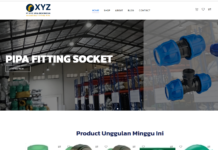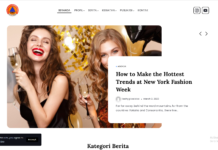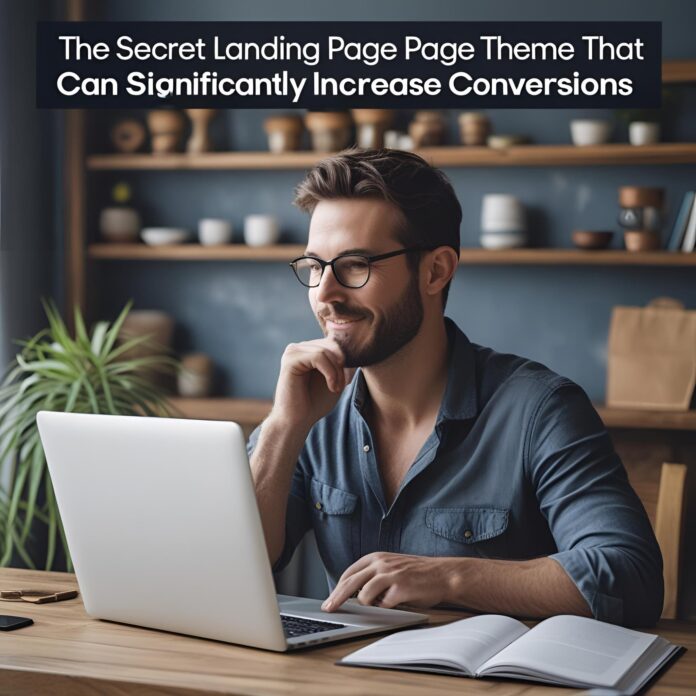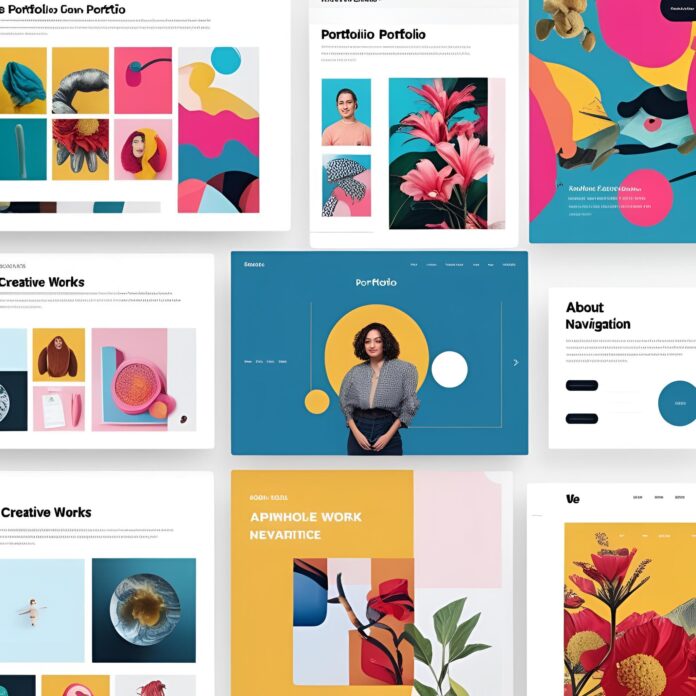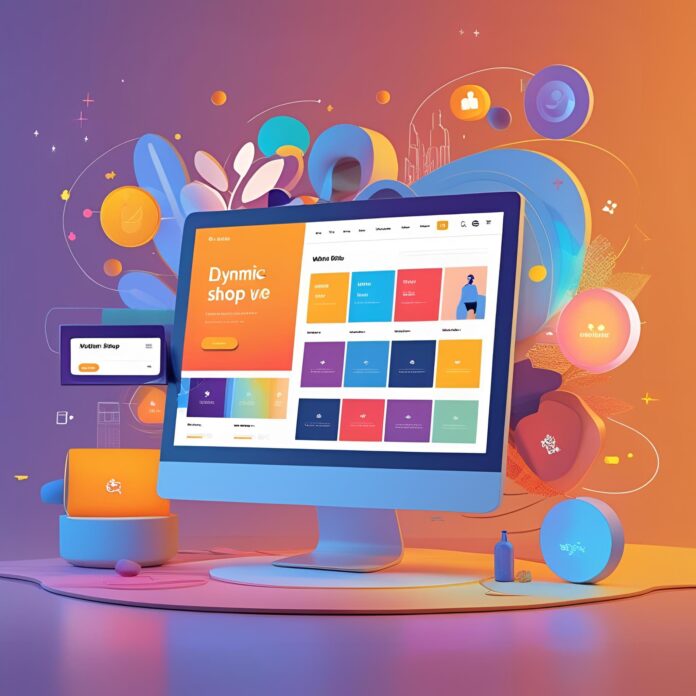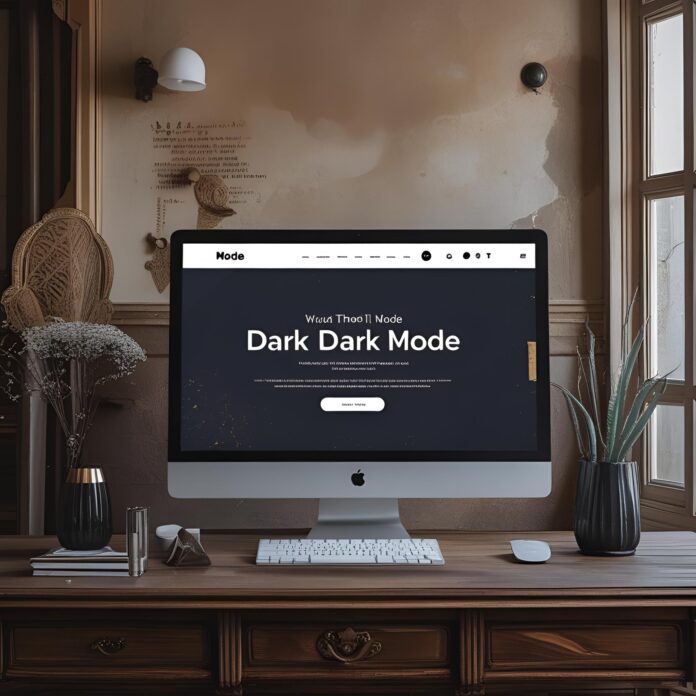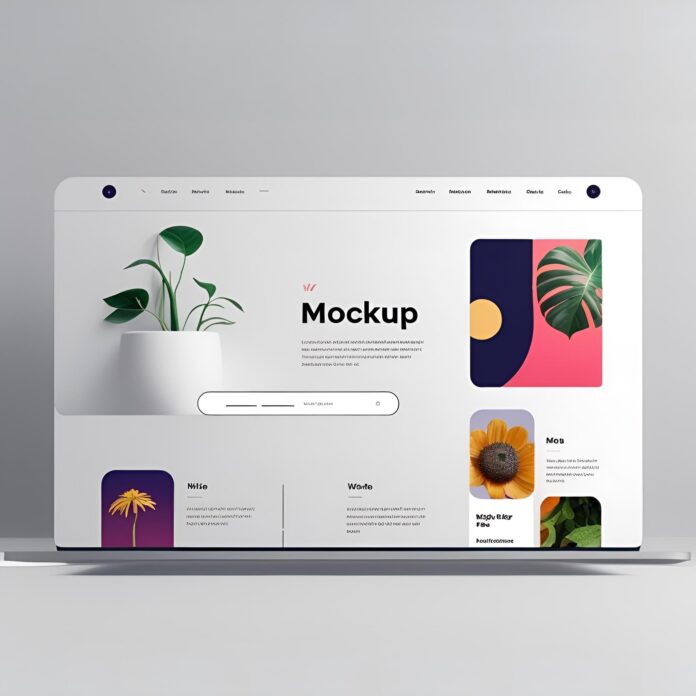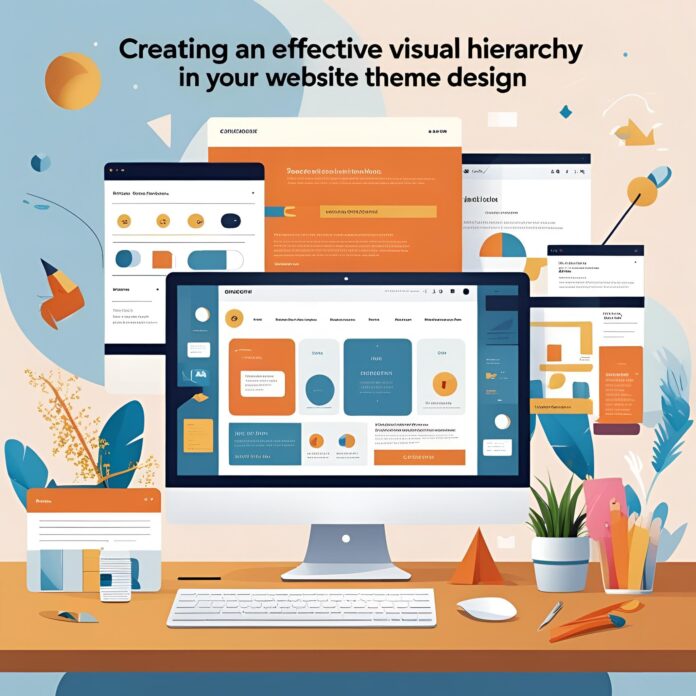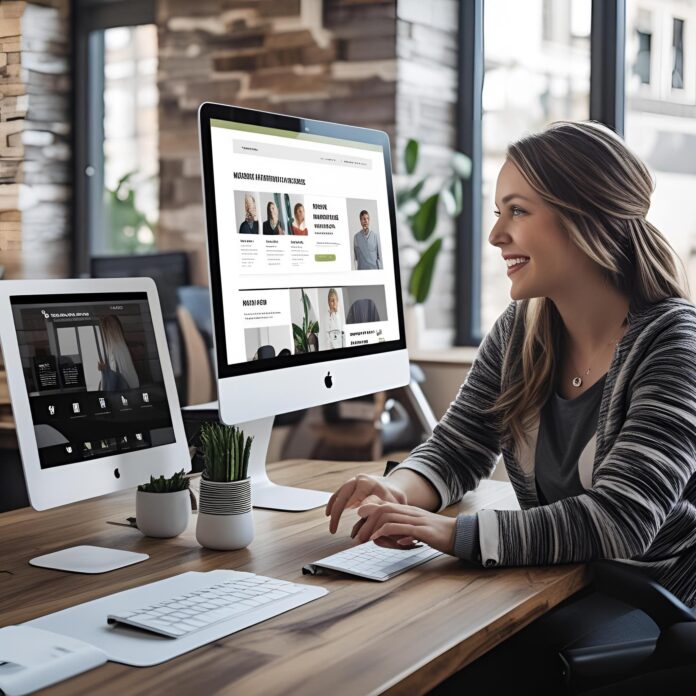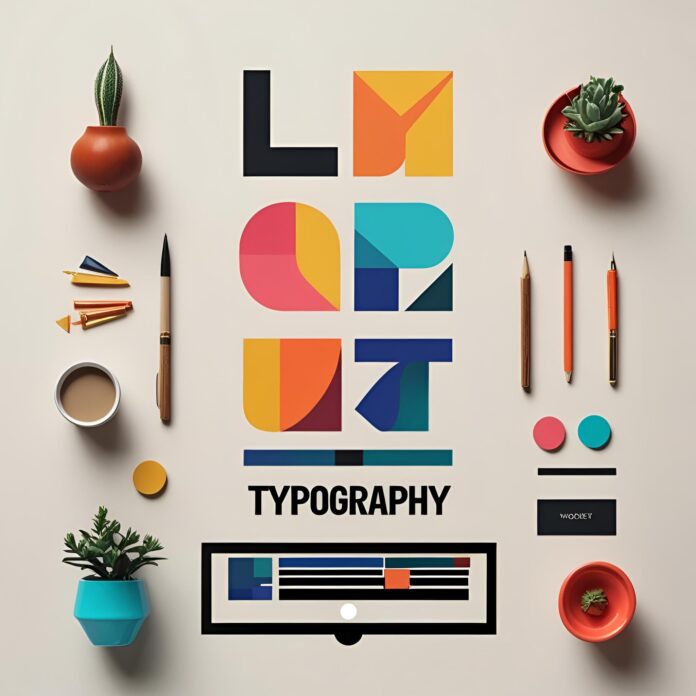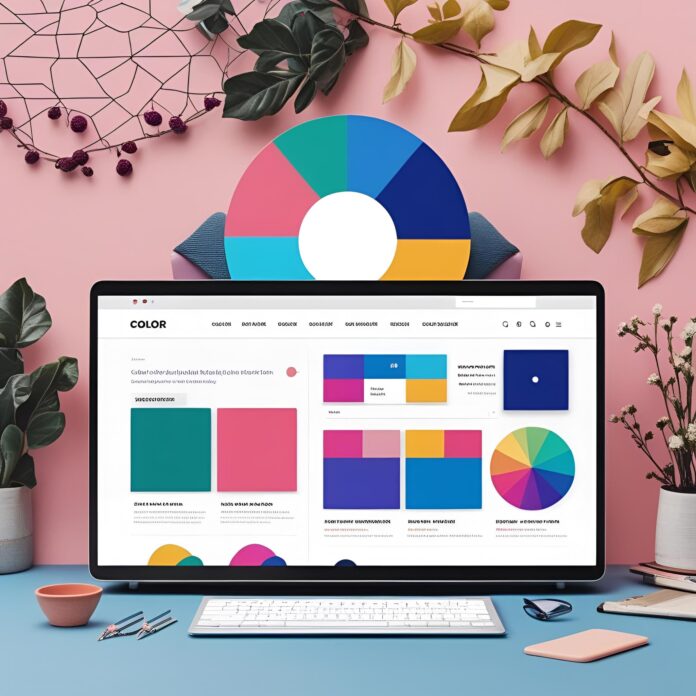Bayangkan skenario ini: Anda baru saja mengklik sebuah iklan di media sosial yang menawarkan “Diskon 50% untuk Kursus Fotografi Pemula”. Anda tertarik, lalu Anda mengklik tautan tersebut. Apa yang Anda harapkan? Tentu saja, sebuah halaman yang secara spesifik membahas kursus fotografi tersebut dan diskon 50%-nya.
Sekarang, bayangkan jika tautan itu justru membawa Anda ke halaman depan (homepage) sebuah situs kursus yang ramai, dengan puluhan tautan ke kursus lain, postingan blog, halaman “Tentang Kami”, dan profil instruktur. Apa yang akan Anda lakukan? Kemungkinan besar, Anda akan merasa bingung, kehilangan minat, dan menutup tab tersebut. Inilah momen di mana potensi penjualan menguap begitu saja.
Perbedaan antara dua skenario di atas adalah kekuatan dari sebuah halaman arahan (landing page) yang dirancang dengan benar. Sebuah landing page bukanlah halaman web biasa. Ia adalah sebuah alat pemasaran yang sangat terspesialisasi, sebuah “penjual digital” yang memiliki satu tugas tunggal: mengubah pengunjung menjadi pelanggan atau prospek. Dan di jantung dari halaman arahan yang sukses, terdapat sebuah tema landing page yang dibangun di atas prinsip-prinsip desain konversi.
Artikel ini akan membongkar rahasia-rahasia di balik tema landing page yang mampu meningkatkan konversi website Anda secara signifikan.
Filosofi Fundamental: Satu Halaman, Satu Tujuan, Nol Distraksi
Rahasia pertama dan paling fundamental dari landing page yang efektif adalah singularitas tujuan. Setiap elemen di halaman tersebut harus bekerja serempak untuk mendorong pengunjung melakukan satu tindakan spesifik—dan hanya satu tindakan itu. Bisa jadi itu adalah mengklik tombol “Beli Sekarang”, mengisi formulir untuk mengunduh e-book, mendaftar webinar, atau meminta jadwal demo.
Untuk mencapai tujuan tunggal ini, prinsip utamanya adalah eliminasi distraksi total.
- Tanpa Menu Navigasi: Perhatikan landing page yang paling sukses. Sebagian besar dari mereka tidak memiliki menu navigasi utama di bagian header. Mengapa? Karena setiap tautan ke halaman lain (seperti “Blog” atau “Portofolio”) adalah sebuah “pintu keluar”. Anda telah bersusah payah (dan mungkin membayar) untuk mendatangkan pengunjung ke halaman ini; jangan beri mereka alasan untuk pergi sebelum melakukan konversi.
- Pesan yang Selaras (Message Match): Pesan yang ditampilkan di landing page Anda harus mencerminkan secara presisi pesan dari sumber lalu lintas (iklan, email, dll.). Jika iklan Anda menyebut “Gratis Uji Coba 30 Hari”, maka judul utama di landing page Anda haruslah “Dapatkan Gratis Uji Coba 30 Hari Anda Sekarang”, bukan sesuatu yang umum seperti “Platform Terbaik untuk Bisnis Anda”. Keselarasan ini membangun kepercayaan instan dan meyakinkan pengunjung bahwa mereka berada di tempat yang tepat.
Anatomi Landing Page dengan Konversi Tinggi
Tema landing page yang hebat bukanlah sekadar template kosong, melainkan sebuah kerangka yang sudah dirancang dengan anatomi persuasi. Berikut adalah komponen-komponen vitalnya:
- Judul Utama (Headline) yang Memikat
Headline adalah elemen pertama yang dibaca pengunjung dan yang menentukan apakah mereka akan tetap tinggal atau pergi dalam tiga detik. Headline yang kuat harus:
- Jelas dan Ringkas: Langsung ke intinya.
- Berorientasi pada Manfaat: Fokus pada apa yang akan didapatkan oleh pengguna, bukan pada fitur produk. Contoh: “Buat Website Profesional dalam 10 Menit” (manfaat) lebih baik daripada “Platform dengan Drag-and-Drop Builder” (fitur).
- Menciptakan Rasa Ingin Tahu atau Urgensi: Memicu emosi yang mendorong tindakan.
- Hero Section yang Fokus
Ini adalah area visual di bagian atas halaman. Hero section yang efektif berisi:
- Headline dan Sub-headline: Sub-headline memberikan penjelasan singkat untuk memperkuat pesan di headline.
- Visual yang Relevan: Sebuah gambar atau video berkualitas tinggi yang menunjukkan produk sedang digunakan atau hasil akhir dari sebuah layanan. Manusia memproses visual lebih cepat daripada teks.
- Tombol Call-to-Action (CTA) Utama: Tombol ini harus sudah terlihat jelas tanpa perlu menggulir halaman (above the fold).
- Tombol Call-to-Action (CTA) yang Tak Terhindarkan
Tombol CTA adalah gerbang menuju konversi. Desainnya tidak boleh sembarangan.
- Warna dan Kontras: Tombol CTA harus menggunakan warna yang paling kontras dengan sisa halaman. Jika halaman Anda didominasi warna biru dan putih, tombol berwarna oranye atau hijau akan sangat menonjol.
- Teks yang Mendorong Aksi: Gunakan kata kerja aktif. “Dapatkan Akses Instan”, “Mulai Uji Coba Gratis Saya”, atau “Unduh Panduan Sekarang” jauh lebih kuat daripada “Kirim” atau “Submit”.
- Penempatan Berulang: Untuk landing page yang panjang, jangan ragu untuk menempatkan tombol CTA di beberapa bagian halaman agar selalu mudah dijangkau.
- Bukti Sosial (Social Proof) yang Meyakinkan
Manusia secara alami melihat tindakan orang lain untuk memvalidasi keputusan mereka. Anda harus membangun kepercayaan dengan cepat. Tema landing page yang baik harus memiliki bagian khusus untuk menampilkan:
- Testimoni Pelanggan: Kutipan dari pelanggan yang puas, idealnya dengan nama lengkap dan foto mereka untuk kredibilitas.
- Logo Klien atau Liputan Media: Menampilkan logo perusahaan terkenal yang telah menggunakan produk Anda atau media yang pernah meliput Anda.
- Angka dan Data: “Telah dipercaya oleh 50.000+ pengguna di seluruh dunia” atau “Meningkatkan penjualan rata-rata sebesar 40%”.
- Rating dan Ulasan: Tampilan bintang lima yang familiar adalah sinyal kepercayaan yang kuat.
- Penjelasan Manfaat, Bukan Sekadar Fitur
Saat menjelaskan produk atau layanan Anda, selalu terjemahkan fitur menjadi manfaat.
- Fitur: “Kamera 12MP”.
- Manfaat: “Abadikan setiap momen berharga dengan detail sejernih kristal.”
- Fitur: “Penyimpanan cloud 50GB”.
- Manfaat: “Simpan ribuan dokumen dan foto penting Anda dengan aman, akses di mana saja.”
Gunakan ikon dan poin-poin singkat untuk membuat daftar manfaat mudah dipindai.
- Desain Formulir yang Minimalis
Jika tujuan Anda adalah mengumpulkan data (leads), formulir adalah titik gesekan terbesar. Setiap kolom tambahan yang Anda minta akan menurunkan tingkat konversi.
- Minta Informasi Minimal: Apakah Anda benar-benar perlu nomor telepon saat ini? Atau cukup nama dan email? Hilangkan semua kolom yang tidak esensial.
- Desain yang Jelas: Label harus jelas, dan jika ada kesalahan input, pesan error harus ditampilkan dengan spesifik dan membantu.
Karakteristik Teknis Tema Landing Page yang Ideal
Selain anatomi, tema yang baik harus memiliki fondasi teknis yang kuat.
- Kecepatan Muat Halaman: Landing page harus dimuat dalam sekejap. Pengunjung yang datang dari iklan berbayar sangat tidak sabar. Setiap detik penundaan berarti Anda membakar uang iklan dengan sia-sia.
- Kemudahan Kustomisasi (Drag-and-Drop): Lingkungan pemasaran digital sangat dinamis. Anda perlu kemampuan untuk menguji A/B berbagai versi headline, gambar, dan tata letak dengan cepat. Tema dengan builder visual terintegrasi atau yang kompatibel penuh dengan Elementor/Divi adalah sebuah keharusan.
- Responsif Sempurna di Seluler: Sebagian besar lalu lintas iklan datang dari seluler. Pastikan tombol CTA mudah ditekan dengan ibu jari, formulir mudah diisi, dan teks mudah dibaca di layar kecil.
Kesimpulan: Seni Menghilangkan Hambatan
Rahasia dari tema landing page yang mampu meningkatkan konversi secara signifikan bukanlah tentang menambahkan lebih banyak elemen, melainkan tentang seni menghilangkan semua hal yang tidak perlu. Ini adalah tentang menciptakan jalur yang lurus, mulus, dan bebas hambatan dari rasa ingin tahu pengunjung hingga menjadi sebuah tindakan nyata yang menguntungkan bisnis Anda.
Fokus tunggal, eliminasi distraksi, pesan yang selaras, bukti sosial yang kuat, dan CTA yang tak terhindarkan—inilah pilar-pilar dari desain konversi. Saat Anda memilih tema berikutnya untuk halaman arahan Anda, jangan cari yang paling banyak fiturnya. Carilah tema yang paling ahli dalam menghilangkan keraguan dan gesekan, karena di situlah letak kunci untuk membuka potensi konversi yang sebenarnya.